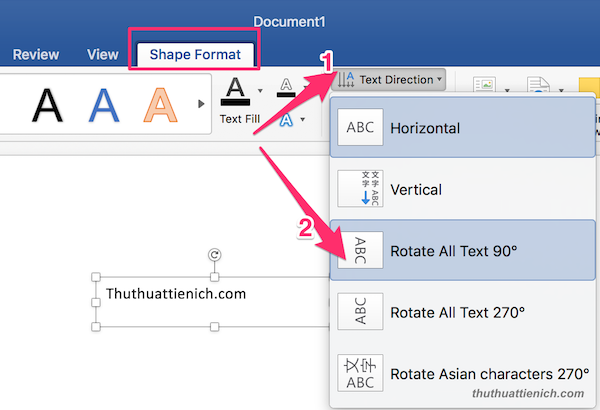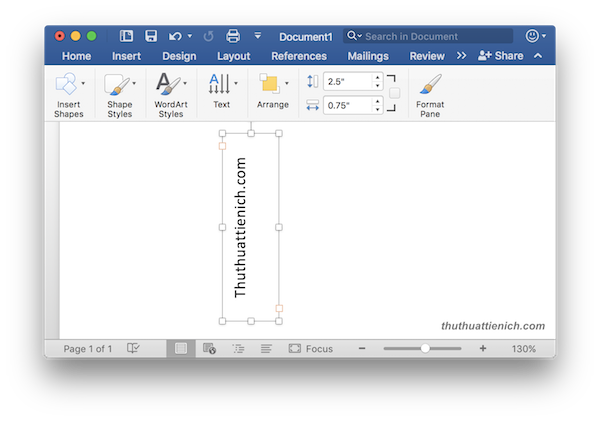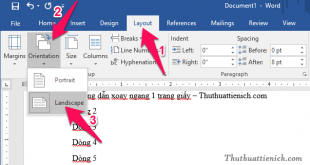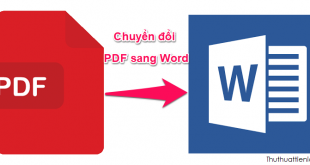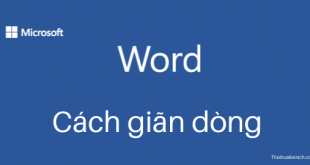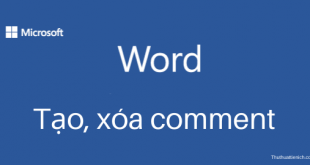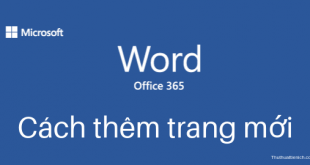Xoay chữ ngang dọc trong word là một trong nhưng tính năng cơ bản của bộ office. Trong trường hợp muốn thiết kế một bản word mới lạ, không nhàm chán với một văn bản toàn chữ là chữ bạn có thể sử dụng tính năng này để đem lại hứng thú cho người đọc.
Các thao tác thực hiện khá đơn giản nhưng đối với những ai ít sử dụng bộ office này thì có thể chưa biết hoặc làm chưa đúng. Bài viết sau đây của thuthuattienich.com sẽ giúp các bạn thực hiện thành thạo tính năng này một cách nhanh nhất!
1. Đối với chữ trong textbox
Cách 1 : Thao tác xoay chữ bằng con trỏ chuột.
Thao tác Insert-> Textbox hoặc WordArt để chèn chữ viết.
Di con trỏ chuột đến vị trí mũi tên xoay tròn trên hộp, nhấn giữ rồi xoay hộp theo chiều mình muốn.
Cách 2 : Sử dụng Text direction.
Đối với cách này sẽ giúp Text Box xoay đúng vị trị như bạn lựa chọn, dễ dàng và cân bằng hơn so với cách 1.
Chọn tab Format ( Shape Format ở phiên bản 2016) -> Text Direction, sau đó lựa chọn chiều mà bạn muốn xoay.
Dưới đây là hình ảnh sau khi đã hoàn thành xong các bước theo chỉ dẫn.
2. Đối với chữ trong các ô bảng, thao tác cũng tương tự như cách hai.
Đầu tiên bôi đen chữ trong bảng, chọn tab Layout-> Text direction. Mỗi lần click chuột chữ sẽ xoay 90 độ, nhấp cho đến khi nào ưng ý thì dừng lại.
Chúc các bạn thành công!
 Thuthuattienich.com
Thuthuattienich.com